A Windows 8 bemutatása: Hogyan bízz meg egy számítógépben Microsoft-fiókod használatával
Ha Ön Microsoft -fiók tulajdonos, a felhasználói fiók létrehozása után az első lépések egyike, hogy számítógépét megbízhatóként adja hozzá. Fiókbiztonsági szempontból egy megbízható számítógép biztonságos helyet biztosít Önnek, ahonnan visszaállíthatja jelszavát vagy megerősítheti a fiókjában végrehajtott módosításokat anélkül, hogy igazolnia kellene személyazonosságát. Ha Ön is Windows 8 -felhasználó, saját számítógépeiben bízva szinkronizálhatja a Microsoft - fiókjával tárolt jelszavakat. Ennek az eljárásnak az előnyei megérik azt a néhány percet, amelybe az oktatóanyag betartása szükséges.
Megbízható(Using) számítógép hozzáadása a Windows 8 PC-beállításaival
Windows 8 felhasználóként gyorsan megbízhat számítógépében a PC beállításokon(PC Settings) keresztül . Lépjen a Felhasználók(Users) szakaszba.

Innen megtekintheti számítógépe felhasználói beállításait. A kezdéshez kattintson(Click) vagy érintse meg a „Bízz ebben a számítógépben” elemet.("Trust this PC")

A számítógép alapértelmezett webböngészője elindul, és betölti a Microsoft-fiók(Microsoft account) oldalát. Adja meg fiókadatait, és kattintson vagy koppintson a "Bejelentkezés" gombra.("Sign In.")
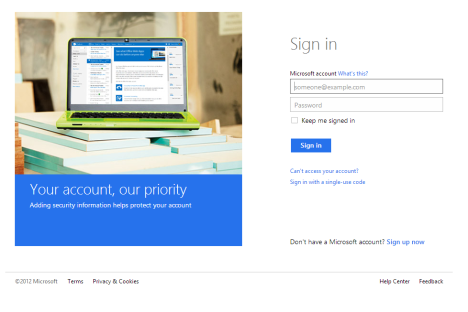
Amikor elfogadja felhasználónevét és jelszavát, a rendszer arra kéri, hogy erősítse meg számítógépét megbízható számítógépként. Válassza ki e-mail címét a legördülő listából, és kattintson vagy koppintson a „Tovább” gombra.("Next.")

Ez egy jó kezdet. Most továbbléphet ennek az oktatóanyagnak a Megerősítés(Confirmation) részéhez.
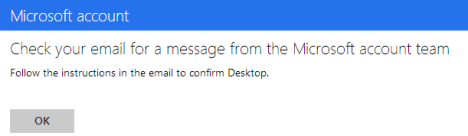
Adjon hozzá egy megbízható számítógépet az Internet Explorer használatával(Using Internet Explorer)
Ha Ön nem Windows 8 -felhasználó, vagy már online, akkor megbízhat számítógépében, ha bejelentkezik Microsoft-fiókjába(Microsoft account) . Ahhoz, hogy ez az eljárás működjön, az Internet Explorert(Internet Explorer) kell használnia , függetlenül a böngésző preferenciáitól.
Az oldal betöltésekor adja meg fiókadatait, majd kattintson vagy koppintson a "Bejelentkezés" gombra.("Sign In.")

Miután sikeresen megadta e-mail címét és jelszavát, a fiók összefoglaló oldalára kerül. Kattintson a (Click) "Biztonsági adatok szerkesztése" gombra.("Edit Security Info.")

A Fiókbiztonság(Account Security) oldalon kattintson vagy koppintson a „Adja hozzá a használt számítógépet megbízható számítógépként” elemre.("Add the PC you're using as a trusted PC.")
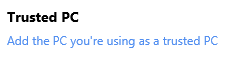
Írja be(Enter) számítógépe nevét, amikor a rendszer kéri, majd kattintson vagy koppintson az „Enter” gombra , ha végzett.
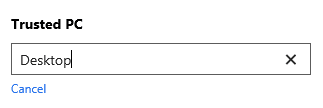
E lépés után az oldal újra betöltődik. Látni fog egy szürke részt a tetején, amely a megerősítésre váró biztonsági információkat tartalmazza. A számítógépe neve alatt kattintson vagy koppintson a „Megerősítés” gombra.("Confirm.")

Válassza ki e-mail címét a legördülő listából, és kattintson vagy koppintson a "Tovább" gombra.("Next.")

Most már készen áll a megbízható számítógép megerősítésére.
Erősítse meg új megbízható számítógépét
Ezen a ponton minden szükséges információt megadtál a Microsoftnak(Microsoft) , csak bizonyítanod kell, hogy az vagy, akinek mondod magad. Várjon(Wait) egy-két percet, majd ellenőrizze az előző szakaszok megerősítési szakaszában kiválasztott e-mail postafiókot. Nyissa meg a Microsoft Account Team e-mailjét, és kattintson vagy koppintson a „Számítógépnév megerősítése”("Confirm ComputerName") gombra.

Lehetséges, hogy újra meg kell adnia e-mail címét és jelszavát, ha bezárta a böngészőablakot. Ha nem, akkor egy köszönő üzenetet kap, amely tájékoztatja Önt, hogy a munka elkészült.

A számítógépét immár megbízhatónak tekinti Microsoft - fiókja. Folytassa, és ismételje meg ezt az eljárást más Windows 8 számítógépeken, amelyekkel szinkronizálni kívánja fiókadatait. Ne feledje, hogy a biztonság érdekében soha ne bízzon olyan nyilvános számítógépekben, amelyeknek több felhasználója van. Ezzel veszélybe sodorná Microsoft -fiókját.
Következtetés
Most már tudja, mi kell ahhoz, hogy megbízzon egy számítógépben, és milyen előnyei vannak ennek. Úgy érzi, megéri az idejét? Úgy érzi, hogy a jelszavak szinkronizálásának előnyei és a fiókok egyszerűbb módosítása megéri azt a nagyobb kockázatot, ha valaki megbízható számítógéphez fér hozzá? Adja meg véleményét vagy kérdéseit alább. Mindig reméljük, hogy hallunk felőled.
Related posts
Hogyan állíthatom vissza a Microsoft-fiókom jelszavát? -
Helyi vagy Microsoft-fiókot kell használnia a Windows 10 rendszerben?
Állítson be kétlépcsős azonosítást Microsoft-fiókjához a Google Hitelesítővel
Feltörték a Microsoft vagy a Hotmail fiókomat? Hogyan ellenőrizhetem a fiókomon végzett legutóbbi tevékenységeket
Megbízható Windows 8 számítógép eltávolítása Microsoft-fiókjából
Mik azok a lemezkvóták, és hogyan lehet őket felhasználni az egyes felhasználók helyének korlátozására
10 szolgáltatás, amely a Windows 8-at a legbiztonságosabb Windows rendszerré teszi
Hogyan lehet a Bitdefender szülői felügyeletet használni gyermeke tevékenységének korlátozására?
Hogyan hozzunk létre jelszó-visszaállító lemezt a Windows rendszerben
Fiók eltávolítása a Windows rendszerből (7 módszer) -
Hogyan válthat át Windows 10 helyi fiókra Microsoft fiókról
6 módszer a Windows 11-ből való kijelentkezésre -
A Credential Manager az a hely, ahol a Windows jelszavakat és bejelentkezési adatokat tárol. Így kell használni!
A Microsoft jelszó megváltoztatása: 2 különböző módon -
Microsoft Authenticator Androidon: Jelentkezzen be egy MS-fiókba -
A Windows 11 telepítése és használata helyi fiókkal -
Hogyan lehet jelszó-visszaállító lemezt használni a Windows-jelszó megváltoztatásához
Gyermekfiók hozzáadása a Windows 10 számítógéphez
Mi az a Windows felhasználói csoport, és mit csinál? -
Helyi fiók frissítése Microsoft-fiókká Windows 8.1 rendszerben
